时间:2020-04-26 19:17:52 来源:www.win7qijian.com 作者:系统玩家
网友抱怨说他的电脑不知道是不是买到假货了,总是要出win7旗舰版安装多国语言包的故障,推测还会有一些网友也会遇到同样的问题,那有没有办法可以解决win7旗舰版安装多国语言包的问题呢?其实方法很简单,直接用下面这个步骤:1、2、就能得到很完美的解决了要是你还看得不是很明白,那么下面就是具体的解决win7旗舰版安装多国语言包的完全解决步骤。
具体方法如下:
1、首先在网络上搜索相应操作系统的语言包,下载到电脑。
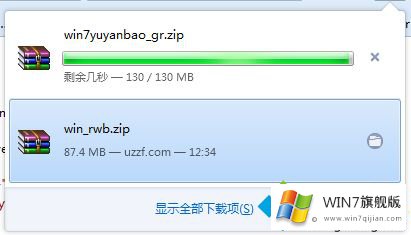
2、上图我下载了两个语言包。下面的那个是个压缩包,上面的是个exe。后面我会讲到。下载完后,在控制面板里选择语言与区域。
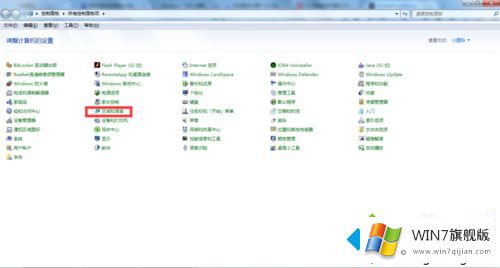
3、点进去后,选择安装/卸载语言。
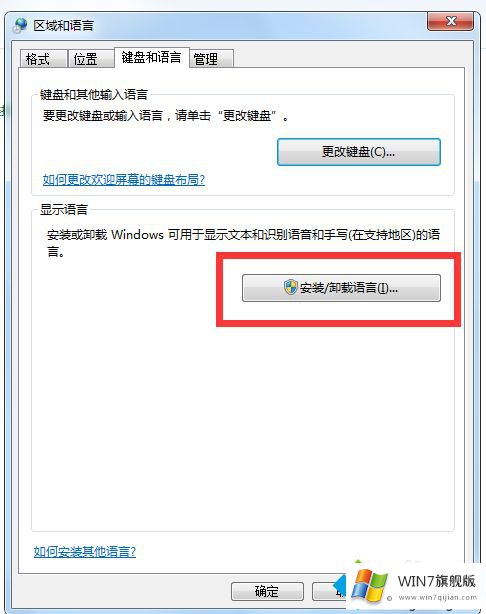
4、进入下一个界面吗,选择安装显示语言。
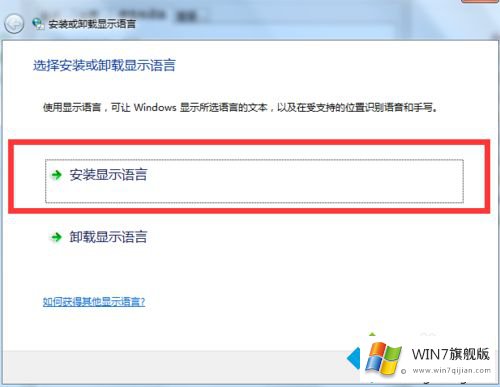
5、在这个界面选择浏览计算机。
6、在地址栏,浏览到我下载的语言包。结果提示我语言体系结构不同。这个一般就是操作系统的位数不对。我的操作系统是64位,而下载的是32位。所以不能安装。所以我下载了两个语言包,一个是cab。就是这儿浏览到的。一个是exe,双击执行即可。
7、选择下载的exe语言包,双击安装即可。
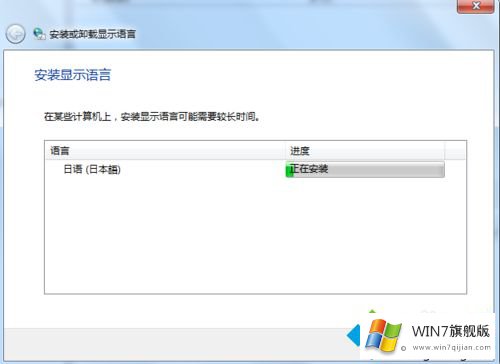
8、安装好后,在区域和语言里即可看见可选择语言的下拉框。选择你喜欢的语言即可。
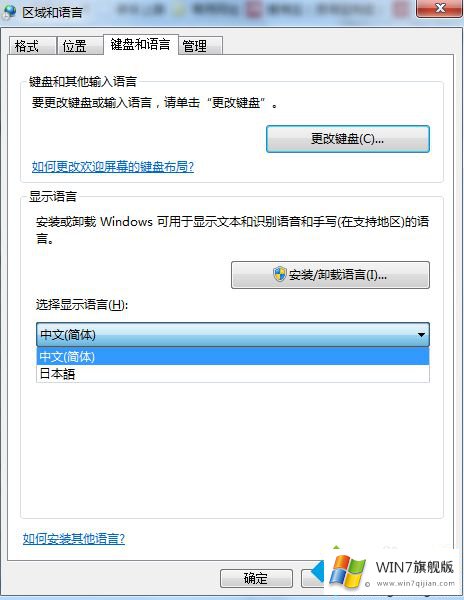
以上就是给win7旗舰版安装多国语言包的详细方法,当然也可以安装其他语言,感兴趣或有需要的小伙伴可以试试!
相关教程:怎样删除win7上不用的语言包win7旗舰版安装多国语言包问题的解决办法在以上文章就非常详细讲解了,通过上面小编介绍的方法很简单的操作一下,即可解决这个问题。